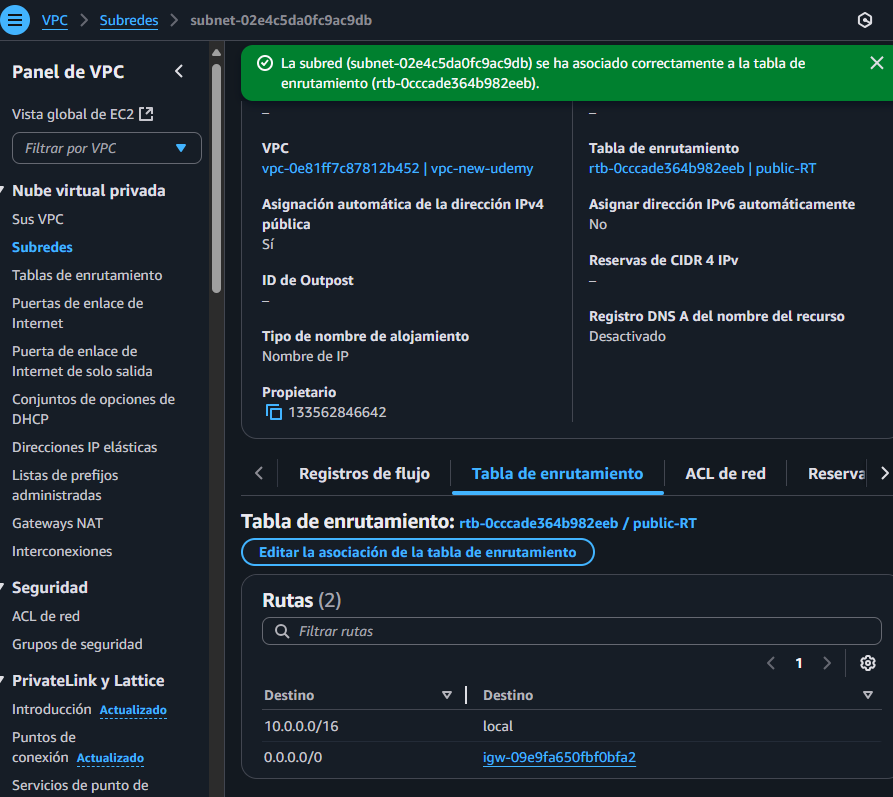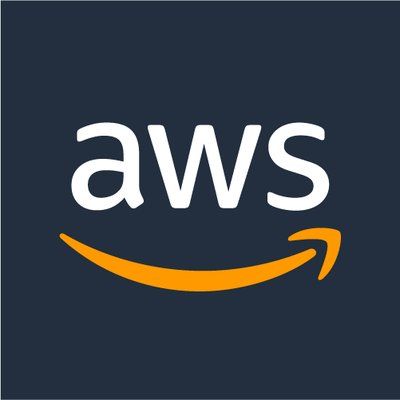Amazon Web Services (AWS)
Amazon Web Services
AWS es el servicio de infraestructura en la nube de Amazon que ofrece distintos tipos de servicios como por ejemplo, servicios de computacion (EC2) almacenamiento (S3), bases de datos (RDS), analisis, redes entre otros.
VPC
Es el servicio de AWS que permite desplegar infraestructura de red y siempre por defecto viene creada una vpc, por lo que ahora crearemos otra para poder desplegar nuestra infraestructura. Esto se realiza en “Crear VPC” y en “Etiqueta de nombre” le pondremos algun nombre y en “CIDR IPv4” pondremos la red donde luego crearemos subredes por lo que esta red será 10.0.0.0/16 y por ultimo hacemos click en “Crear VPC” y con esto ya tenemos la red creada. 
Ahora crearemos las subredes 10.0.2.0/24 que corresponde a base de datos (RDS), 10.0.3.0/24 para la replica de la base de datos (RDS) y la red publica 10.0.1.0/24 donde alojaremos una pagina web. 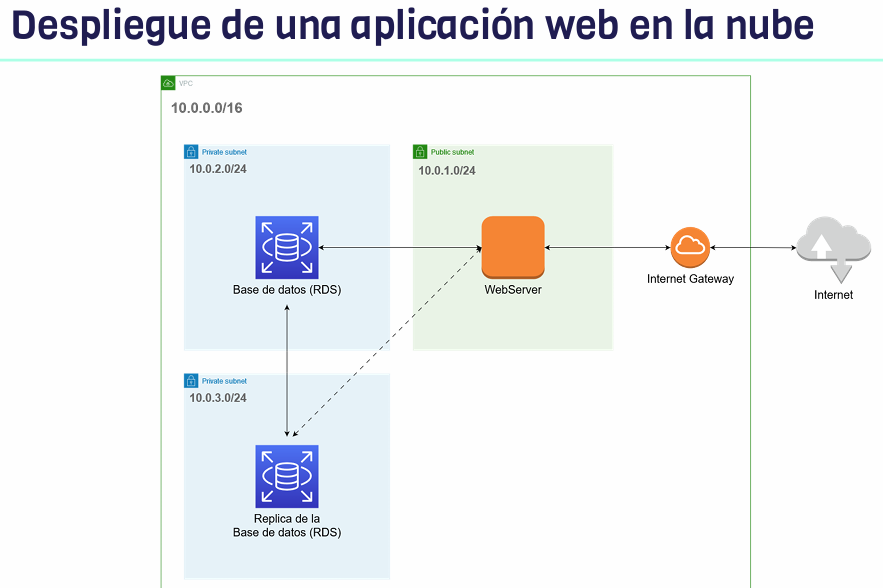
Para crear las Subredes tenemos que abrir en la columna de la izquierda “Subredes” y apareceran 3 subredes creadas por defecto y haremos click en “Crear subred” y en “ID de la VPC” indicaremos que la red que queremos dividir será la red “vpc-new-udemy” y la direccion ip de la subred correspondiente. 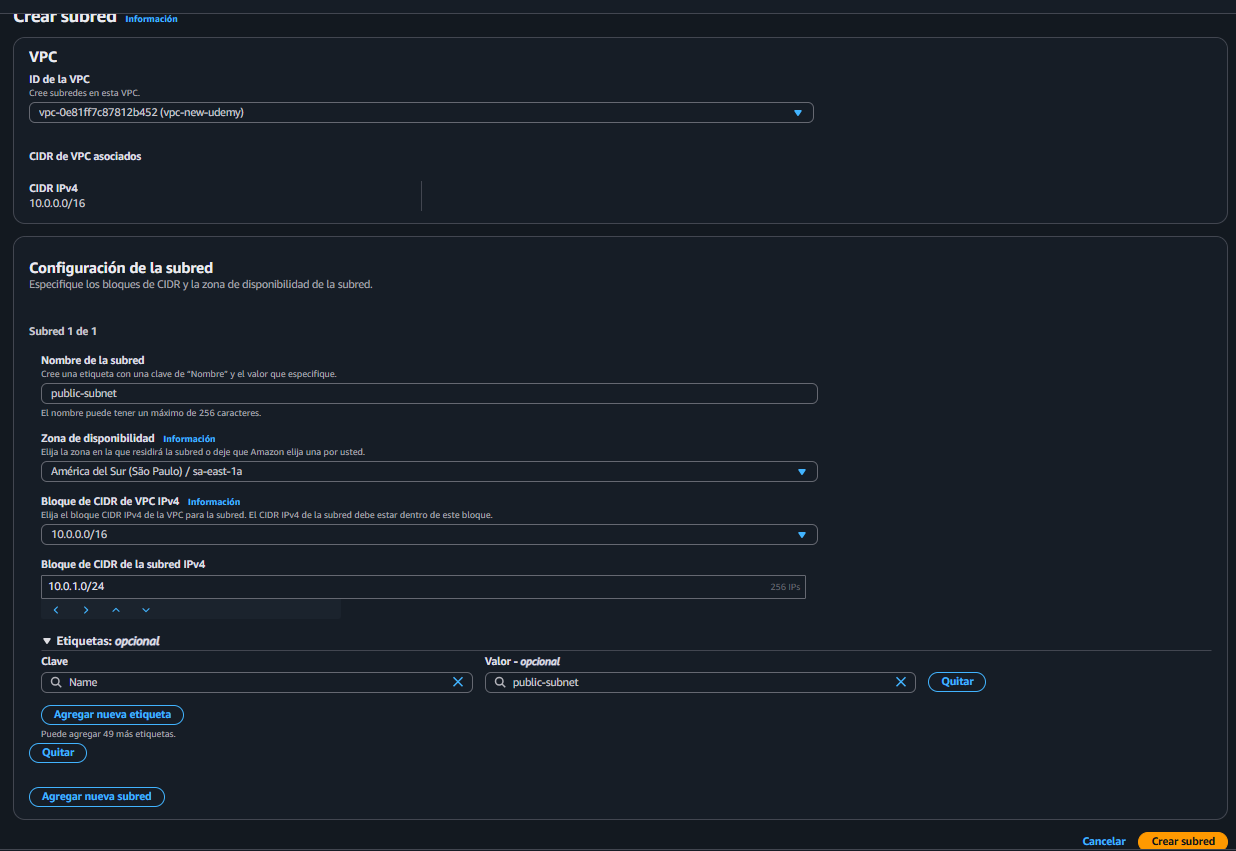
Como esta es una Subred publica tenemos que seleccionarla y en “acciones” abriremos “Editar la configuracion de la subred” y una vez aquí habilitamos la casilal donde dice “Habilitar la asignacion automatica de la direccion IPv4 publica”.
Hacemos lo mismo con las otras 2 subredes privadas de bases de datos pero estas al no ser publicas no tenemos que habilitar la asignacion automatica de la direccion IPv4 publica y tambien es importante no seleccionar la misma zona de disponibilidad de ambas redes de bases de datos ya que la idea es que si se cae alguna zona de disponibilidad tengamos la otra red operativa. 
Servidor web en la nube EC2
El servicio de computacion en la nube de AWS es EC2 y este es el que nos permite desplegar servidores virtuales (llamados instancias) y al hacer click en “Lanzar instancias” nos abrirá la pagina para seleccionar la instancia que necesitemos (el servidor con su respectivo SO y sus caracteristicas fisicas). Nosotros utilizariamos el Amazon Linux con la version AMI de amazon linux 2023 (apto para la capa gratuita), en Tipo de instancia seleccionamos t2.micro (apto para la capa gratuita), crearemos un par de claves RSA con algun nombre para autenticarnos al entrar al servidor por SSH. En “Configuraciones de red” viene por defecto la red creada de amazon por lo tanto abriremos “Editar” para seleccionar la subred publica, dejaremos Habilitar donde dice “Asignar automatica la IP publica” y el Firewall seleccionamos “Crear grupo de seguridad” y en nombre le pondremos WebServer-SG (SG de security group) y dejaremos permitido el acceso con SSH y agregaremos una regla mas del grupo de seguridad donde el tipo de trafico será HTTP y en Tipo de origen Cualquier lugar. En detalles avanzados pegaremos un script para que inicie el servidor de apache y descargue el archivo bootcamp y una vez hecho todo esto seleccionamos “Lanzar instancia” y ya con esto el servidor web deberia estar arrancando pero para poder conectarnos ya sea por la IP publica o por SSH necesitamos primero que agreguemos la puerta de enlace llamado Internet Gateway para poder tener conexiones desde y hacia Internet.
Puertas de enlace de Internet
Para poder agregar el Internet Gateway necesitamos ir a VPC y luego seleccionar “Puertas de enlace de Internet” y luego “Crear gateway de Internet” donde la llamaremos vpc-udemy-IG (IG de Internet Gateway) y apretamos en “Crear gateway de Internet” y luego arriba donde dice “Asociar a una VPC” abrimos y seleccionamos “vpc-new-udemy” y pinchamos en “Conectar gateway de Internet” y con esto tenemos el gateway con internet 
Tabla de enrutamiento para subred publica
Para que la subred publica pueda salir a internet aparte de agregar el Internet Gateway necesitamos agregar la ruta en la tabla de enrutamiento para indicarle que el trafico que sea desde internet o salga hacia internet salga por esa Internet Gateway. Esto se hace en VPC, Subredes y abrimos la publica y en la parte de abajo donde dice “Tabla de enrutamiento” se ve que solo se pueda conectar en las redes internas pero nada hacia afuera por lo tanto agregaremos la ruta hacia la salida a internet. Para añadir esa tabla necesitamos hacer click en el panel de la izquierda donde dice “Tablas de enrutamiento” donde tendremos 2 por defecto y crearemos una nueva tabla de enrutamiento donde la llamaremos public-RT (RT de Route Table) y en vpc seleccionamos vpc-new-udemy y apretamos en “Crear tabla de enrutamiento” y ahora en “Editar rutas” le agregamos la ruta de internet en “Agregar ruta” y en el primer destino ponemos 0.0.0.0/0, en el segundo destino ponemos Puerta de enlace de internet y seleccionamos la puerta de enlace creada. Ahora que ya tenemos la tabla de enrutamiento con la salida y entrada de internet por el Internet Gateway creado tenemos que volver a la subred publica (public-subnet) y abajo en “Tabla de enrutamiento” le asociamos la tabla recien creada llamada “public-RT” y ya con esto podemos conectarnos a la instancia creada ya sea por la ip publica o por SSH